-
Добавить шрифт в редактор сообщений
Привет! Есть IPS 4.2.7 Пытаюсь добавить кастомный шрифт Akrobat в редактор сообщений CKEditor 1. Загрузил файлы шрифта ttf и woff по пути applications/core/interface/font/Akrobat/ 2. Прописал fonts.css через админку-редактирование стиля 3. Изменил в applications/core/interface/ckeditor/config.js config.font_names = 'Akrobat/Akrobat, Arial. sans-serif; ...тут дальше идёт стандартное перечисление шрифтов'; Результат: в плагине Global Heder Message появился новый шрифт в редакторе, надпись которую выводит этот плагин отображается корректно на всех страницах форума - шрифт цепляется. Но нигде больше я не могу выбрать новый шрифт! Ни в редакторе сообщений на самом форуме, ни в других плагинах или приложения, где используется редактор. Подскажите, куда копать? Со спойлером из пункта 2 какая-то беда, вот что прописал: /*! * Akrobat */ @font-face { font-family: 'Akrobat'; src:url('{url="applications/core/interface/font/Akrobat/Akrobat.ttf" base="none" noprotocol="true"}') format('truetype'), url('{url="applications/core/interface/font/Akrobat/Akrobatblack.ttf" base="none" noprotocol="true"}') format('truetype'), url('{url="applications/core/interface/font/Akrobat/Akrobatbold.ttf" base="none" noprotocol="true"}') format('truetype'), url('{url="applications/core/interface/font/Akrobat/Akrobatextrabold.ttf" base="none" noprotocol="true"}') format('truetype'), url('{url="applications/core/interface/font/Akrobat/Akrobatextralight.ttf" base="none" noprotocol="true"}') format('truetype'), url('{url="applications/core/interface/font/Akrobat/Akrobatlight.ttf" base="none" noprotocol="true"}') format('truetype'), url('{url="applications/core/interface/font/Akrobat/Akrobatsemibold.ttf" base="none" noprotocol="true"}') format('truetype'), url('{url="applications/core/interface/font/Akrobat/Akrobatthin.ttf" base="none" noprotocol="true"}') format('truetype'), url('{url="applications/core/interface/font/Akrobat/Akrobat.woff" base="none" noprotocol="true"}') format('woff'), url('{url="applications/core/interface/font/Akrobat/Akrobatblack.woff" base="none" noprotocol="true"}') format('woff'), url('{url="applications/core/interface/font/Akrobat/Akrobatbold.woff" base="none" noprotocol="true"}') format('woff'), url('{url="applications/core/interface/font/Akrobat/Akrobatextrabold.woff" base="none" noprotocol="true"}') format('woff'), url('{url="applications/core/interface/font/Akrobat/Akrobatextralight.woff" base="none" noprotocol="true"}') format('woff'), url('{url="applications/core/interface/font/Akrobat/Akrobatlight.woff" base="none" noprotocol="true"}') format('woff'), url('{url="applications/core/interface/font/Akrobat/Akrobatsemibold.woff" base="none" noprotocol="true"}') format('woff'), url('{url="applications/core/interface/font/Akrobat/Akrobatthin.woff" base="none" noprotocol="true"}') format('woff'); font-style: normal; }
CeHbKA
Новичок
-
Регистрация
-
В сети